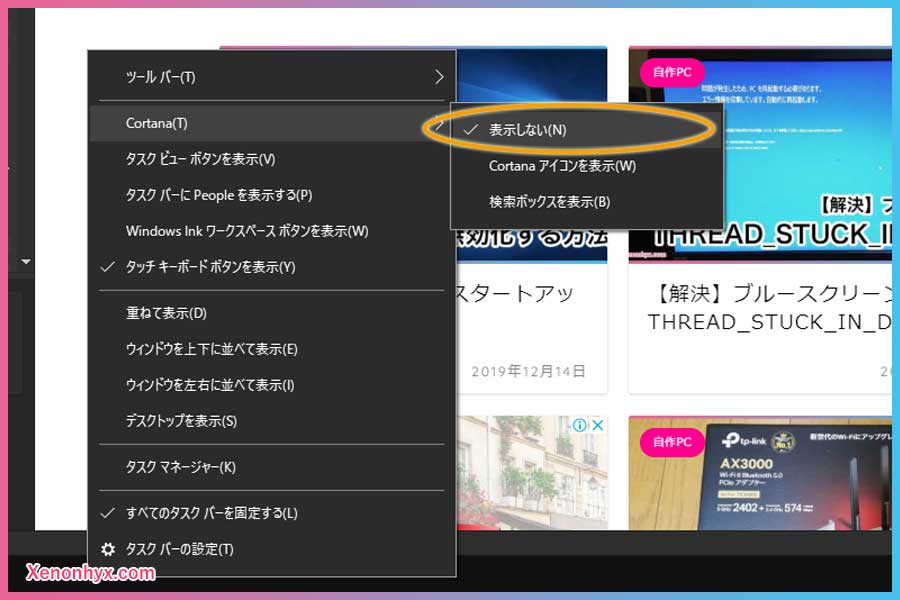コルタナとは?
Windows10で追加された人工知能(AI)のコルタナ(Cortana)。コルタナは、音声入力での検索や、天気、スケジュール管理、知り合いへの連絡、おしゃべり、ゲームなど、Windowsユーザーのアシスタントをしている。
コルタナの必要性
音声入力ができることは魅力的かもしれないが、そもそも通常の利用であればマイクがない場合も多いはず。また、キーボード入力ができないような人にとっては音声入力も重要かもしれないが、そのようなITスキルの低い人がコルタナのスケジュール管理や連絡といったアシスタント機能を使いこなせるとは思えず、デスクトップPCでは特に必要ない機能だ。
様々なプライバシーデータにアクセスできることから、セキュリティ面での心配も多々ある。コルタナのアシスタント機能を活用している人なら必要だが、そうでない場合はセキュリティやメモリコストの面から無効化した方が良い。
コルタナを無効化
コルタナの無効化はレジストリエディタから行う。レジストリエディタの編集はPCの根幹に関わるため、誤った操作を行った場合は最悪PCが起動出来なくなることもある。
レジストリエディタの起動
Winキーやメニューボタンをクリックした後、「reg」や「レジストリ」と入力すると「レジストリエディタ―」が検索結果に出てくるため、これをクリックして起動する。
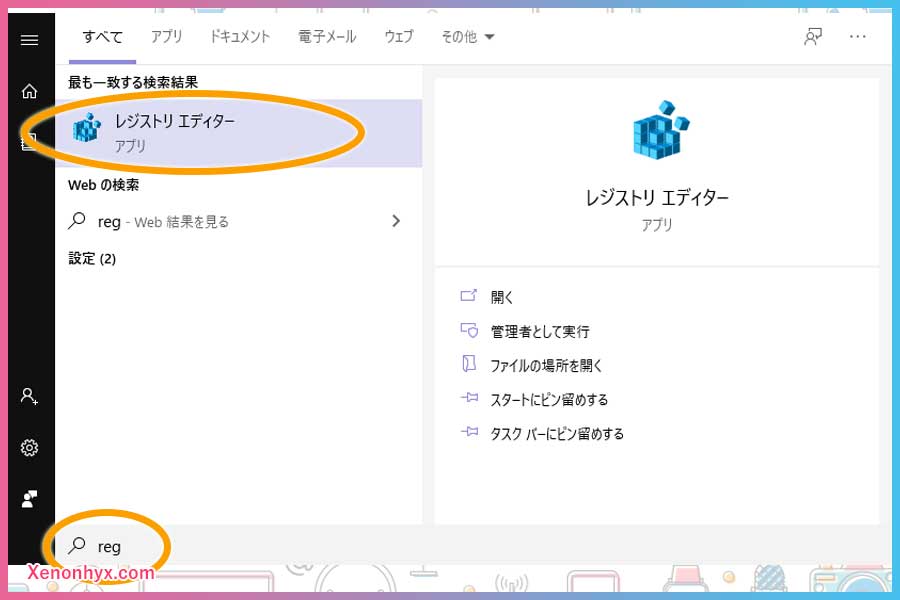
パスを辿る
レジストリエディタ上部の「コンピューター」と表示されているバーに下記をコピー&ペースト。すると該当のフォルダまで開いてくれる。
コンピューター\HKEY_LOCAL_MACHINE\SOFTWARE\Policies\Microsoft\Windows
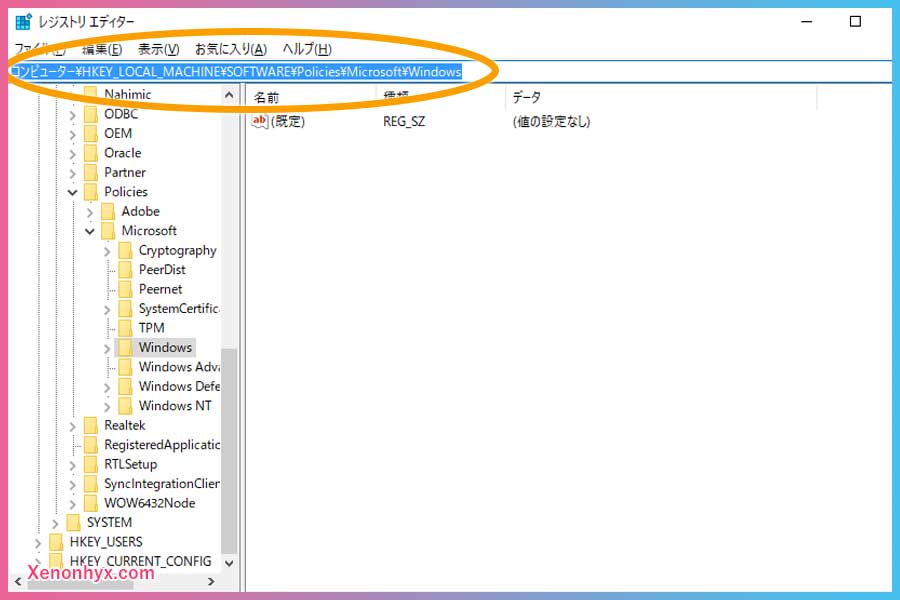
「Windows Search」を作成
空白部分を右クリックし、「新規」>「キー」の順番にクリックする。
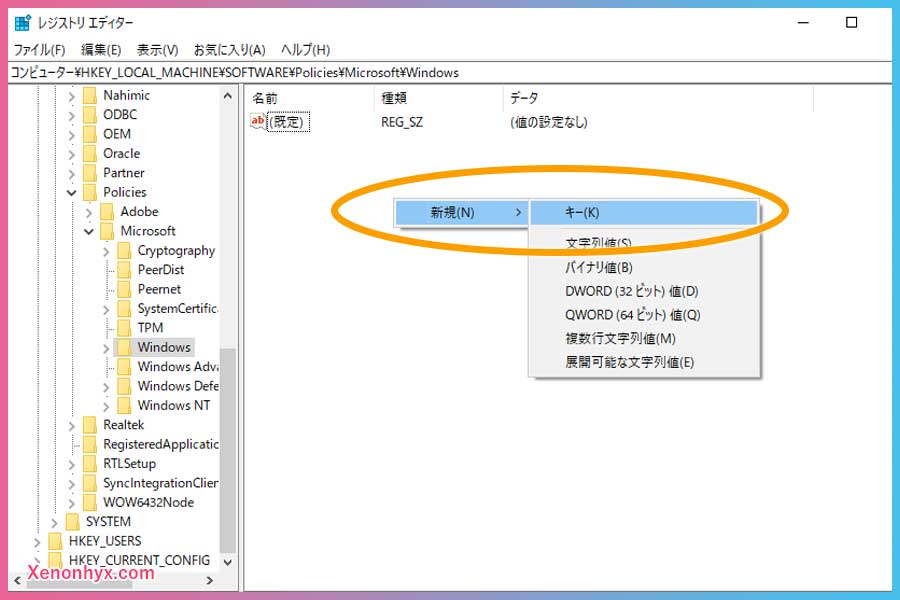
「新しいキー #1」が出現するため、名前を「Windows Search」に変更。すでにWindows Searchがあればそれを開く。
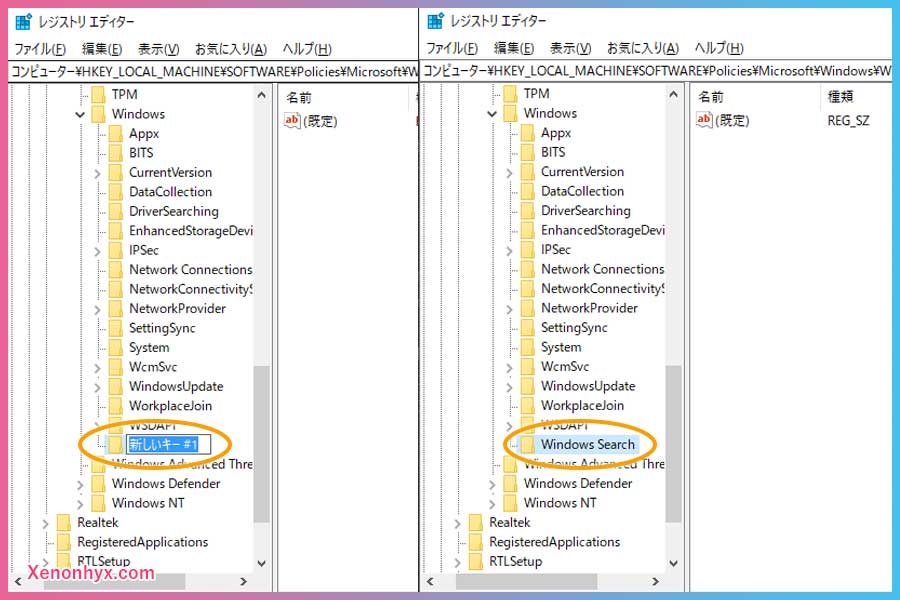
値作成
新しく作成した「Windows Search」の中に「DWORD (32 ビット) 値」を新規作成し、名前を「AllowCortana」に変更。
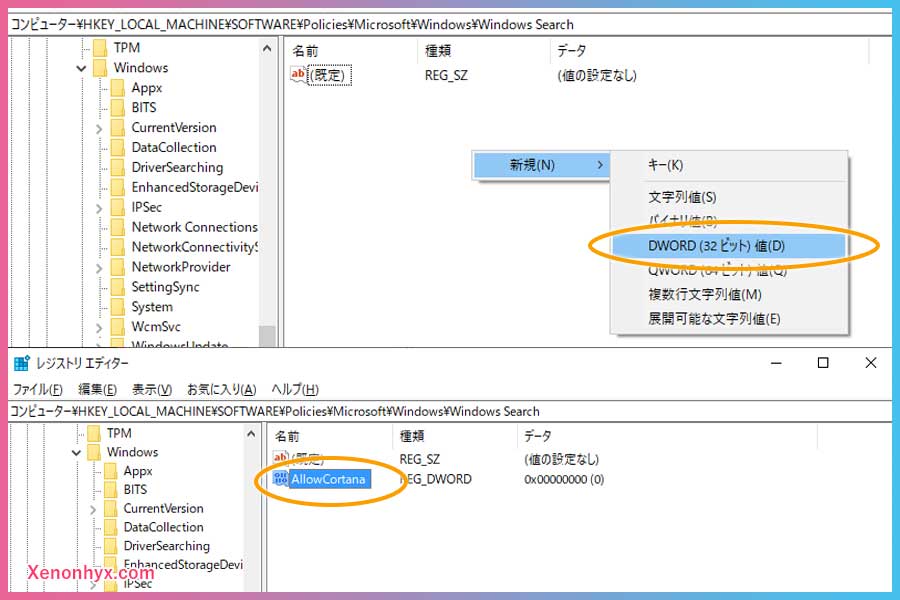
再起動
再起動後、コルタナが消えていることが確認できる。
非表示のみの場合
タスクバーを右クリックし「Cortana」>「表示しない」を選択することでコルタナを非表示にすることが可能。